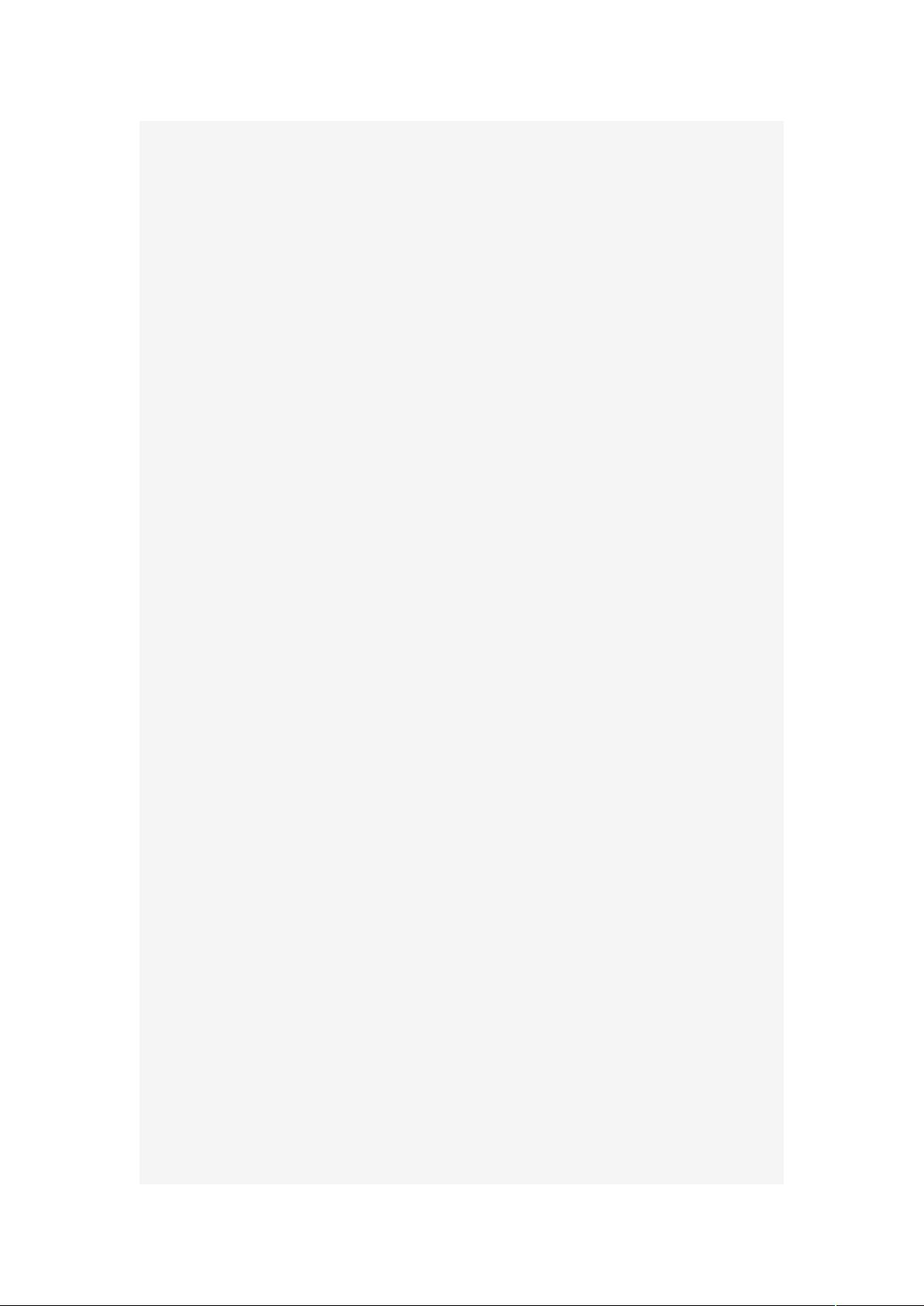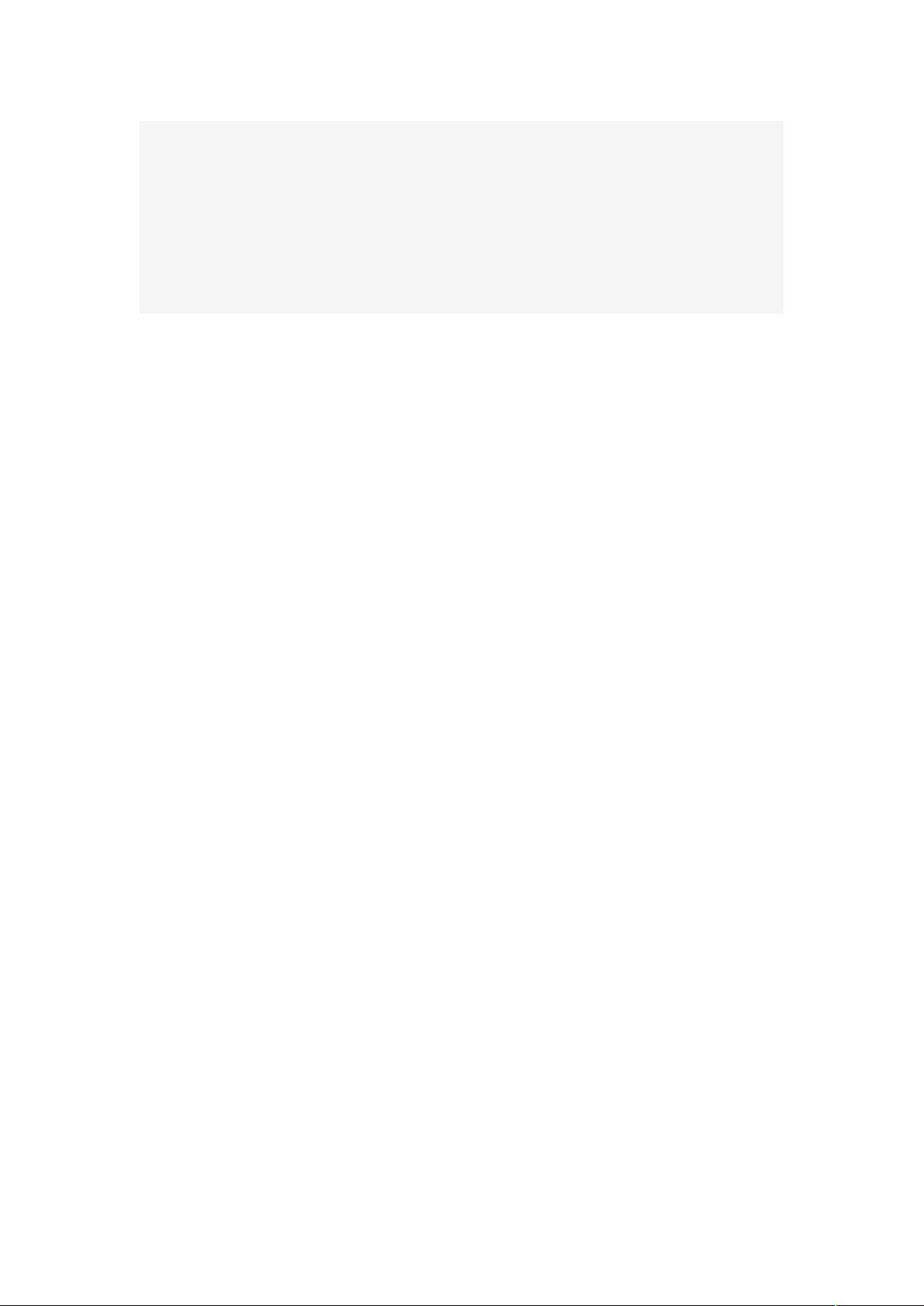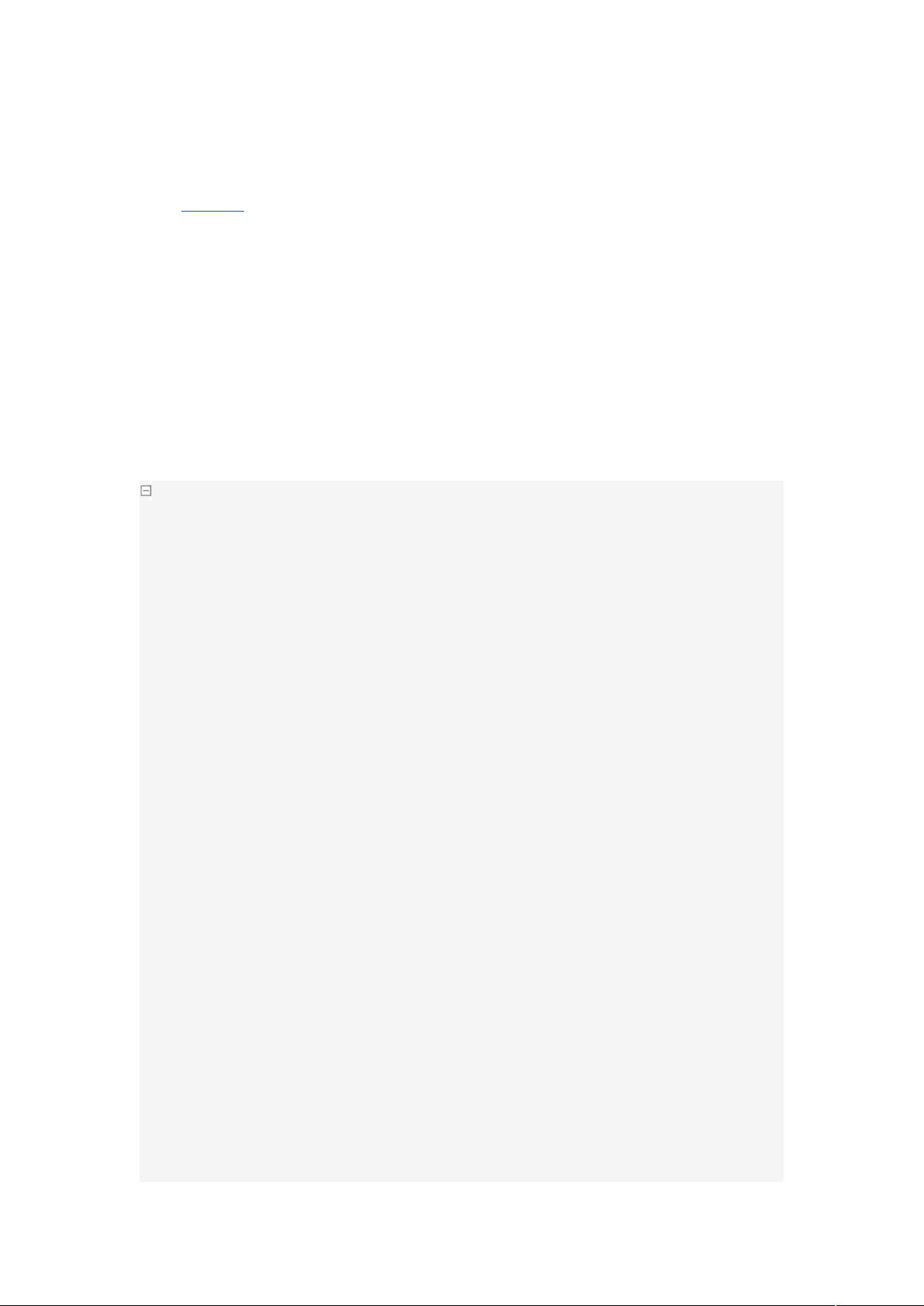Windows环境下搭建Android开发环境与控件使用指南
需积分: 9 134 浏览量
更新于2024-07-21
收藏 446KB DOC 举报
"Android控件使用简介说明"
在Android应用开发中,控件是构建用户界面的基础元素,它们允许用户与应用程序交互。本简介将概述如何在Android环境下搭建开发环境并开始使用基本控件。
首先,要进行Android开发,你需要在Windows系统上完成以下步骤:
1. 安装JDK(Java Development Kit):JDK是编写Android应用所必需的,它提供了编译和运行Java代码所需的工具。可以从Oracle官网下载最新版本的JDK。
2. 安装Android SDK:SDK包含Android平台的API库、工具和文档。通过访问Android开发者网站下载并安装。
3. 安装Eclipse IDE:Eclipse是一个广泛使用的集成开发环境,支持多种编程语言,包括Java。它是Android开发的常见选择,但也可以使用其他如Android Studio的IDE。
4. 安装Eclipse的Android插件ADT(Android Development Tools):ADT提供了一组工具,使得在Eclipse中开发Android应用变得更加便捷。
5. 新建Android项目:在Eclipse中,通过"New" -> "Android Project"来创建新项目,设定项目名称、编译目标SDK版本、应用名称、包名以及最小SDK版本。
6. 运行Android项目:通过"Run" -> "Run Configurations"创建新的启动配置,选择启动项目和目标模拟器或设备。
7. 创建/使用模拟SD卡:可以使用SDK工具中的`mksdcard`命令创建SD卡镜像,并在模拟器设置中指定。
8. 配置模拟器:通过`android create avd`命令或使用Eclipse的"Android AVD Manager"创建和管理虚拟设备。
9. 浏览模拟SD卡内容:在调试时,可以利用DDMS(Dalvik Debug Monitor Service)中的"File Explorer"查看和操作SD卡上的文件。
一旦开发环境准备就绪,你可以开始使用各种Android控件。Android控件主要包括:
- TextView:显示文本,可以用于标题、说明等。
- Button:用户点击触发事件,实现交互功能。
- EditText:用于用户输入文本,如用户名、密码字段。
- ImageView:展示图像,可以是图标、照片等。
- CheckBox:勾选框,用户可以选择多个选项。
- RadioButton:单选按钮,用户只能选择一个选项。
- Spinner:下拉列表,用户从预定义的选项中选择。
- ProgressBar:进度条,显示任务进度。
- ListView:显示多行列表数据,常用于显示列表项的集合。
- GridView:类似ListView,但以网格形式展示数据。
- ViewGroup:布局容器,如LinearLayout(线性布局)、RelativeLayout(相对布局)和FrameLayout(帧布局),用于组织和定位其他控件。
使用这些控件时,通常需要在XML布局文件中定义它们,并在对应的Activity类中初始化和处理用户事件。例如,你可以使用`findViewById()`方法找到布局中的控件,然后调用它们的方法来设置属性或监听事件。例如,为Button设置点击事件监听器:
```java
Button myButton = (Button) findViewById(R.id.my_button);
myButton.setOnClickListener(new View.OnClickListener() {
@Override
public void onClick(View v) {
// 在这里编写点击按钮后的处理逻辑
}
});
```
Android提供了丰富的控件和布局,使得开发者能够创建出各种复杂且用户友好的界面。随着对Android SDK和控件的深入理解,你可以构建出更强大的应用程序。在实际开发中,还会涉及到主题、样式、动画、触摸事件处理、数据绑定等高级话题,这些都是提升应用体验的关键所在。
178 浏览量
2013-03-22 上传
137 浏览量
143 浏览量
2011-09-05 上传
101 浏览量
2013-05-30 上传
2014-08-17 上传
2012-08-28 上传
frank_20080215
- 粉丝: 166
- 资源: 1772